Afficher/masquer la visualisation des effets – Grass Valley EDIUS Pro v.6.5 Manuel d'utilisation
Page 360
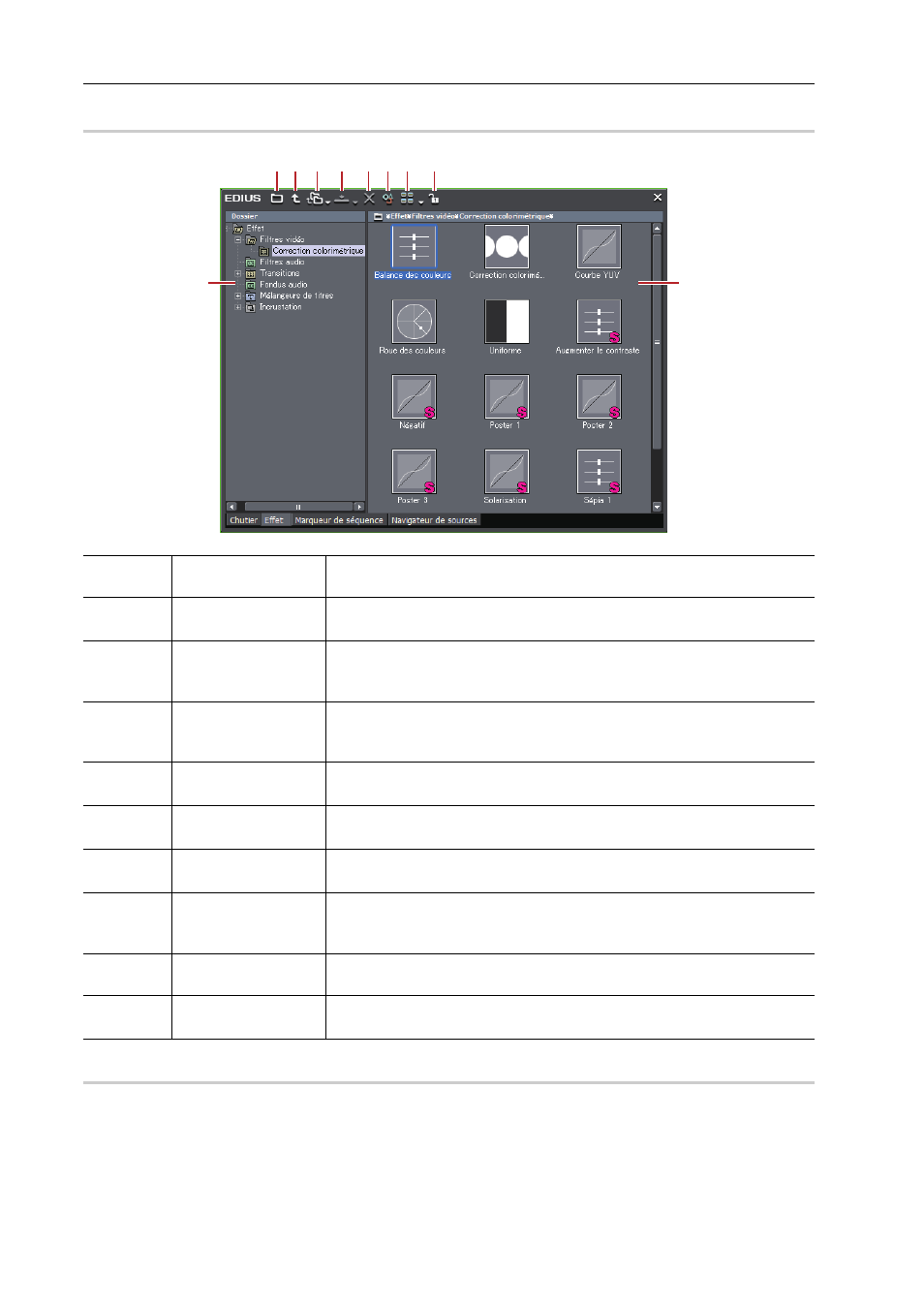
Appliquer des effets
338
EDIUS - Manuel de référence
Palette [Effet] (Affichage de la visualisation des effets)
0
Afficher/masquer la visualisation des effets
0
Il vous est possible d’afficher ou de masquer la visualisation des effets.
1 Cliquez sur [Masquer la vue d’effet] dans la palette [Effet].
La visualisation des effets est masquée.
(1)
[Masquer la vue
d’effet]
Cliquez sur ce bouton pour afficher uniquement la visualisation des dossiers.
(2)
[Monter d’un dos-
sier]
Affichez le dossier supérieur au dossier sélectionné dans la visualisation des
dossiers.
(3)
[Liens de dossiers]
Paramétrez les dossiers d’effets fréquemment utilisés de façon à pouvoir les
ouvrir plus rapidement.
(4)
[Ajouter à la time-
line]
Ajoutez l’effet sélectionné à un clip sur la ligne temporelle. Cliquez sur le
bouton de liste [Ajouter à la timeline], vous pouvez également sélectionner
l’emplacement dans lequel vous souhaitez l’ajouter.
(5)
[Supprimer]
Supprimez l’effet préréglé par l’utilisateur.
Suppression des effets à partir de la palette [Effet]
(6)
[Propriété]
Affichez le contenu de l’effet sélectionné.
(7)
[Affichage]
Chaque clic modifie l’affichage. Cliquez sur le bouton de liste [Affichage] pour
sélectionner la méthode d’affichage.
(8)
[Verrouiller]
Verrouillez le dossier d’effets afin d’empêcher les modifications de la struc-
ture de dossier.
Structure de dossiers de la palette [Effet]
(9)
Visualisation des
dossiers
Affichez le dossiers d’effets sous forme d’arborescence.
(10)
Visualisation des
effets
Affichez le contenu des effets du dossier sélectionné. Sélectionnez l’effet
avec animation pour afficher l’animation en question.
(1)
(9)
(2) (3) (4) (5)(6)(7) (8)
(10)